
axure ファイルを HTML にエクスポートする方法: まず、ソフトウェアを使用して操作する必要のあるファイルを開き、ページ上部の [発行] タブをクリックし、[HTML ファイルの生成] を選択します。ポップアップウィンドウで指定した場所を選択し、最後に「OK」ボタンをクリックします。

このチュートリアルの動作環境: Windows7 システム、Axure RP8.0 バージョン、Dell G3 コンピューター。
Axure RP は、一般的に使用されるプロトタイプ インターフェイス ツールです。RP ツールを使用してプロトタイプを作成した後、リーダーや顧客にどのようにデモンストレーションしますか? RP ツール自体には、公開機能と HTML が付属しています。 HTML ファイルがパッケージ化されて共有されていれば、他の人は RP ツールをインストールしなくてもプロトタイプ インターフェイスを通常どおりに表示できます。
私は日常業務で Axure RP8.0 を使用しており、中国語パッケージをインストールしています。詳細なバージョン情報は以下のスクリーンショットに示されています。使用中にバージョンが異なると、メニューが表示されます。多少異なりますが、基本的には操作手順を参考にしてください。
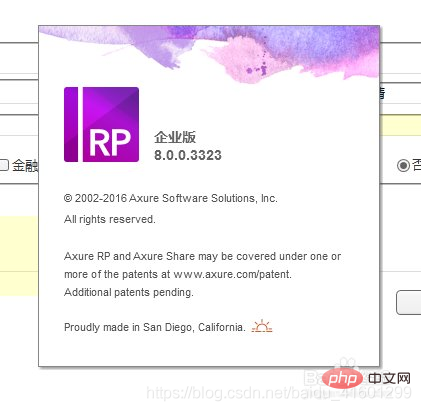
1. 以下のスクリーンショットに示すように、設計された RP ファイルを通常どおり開きます。
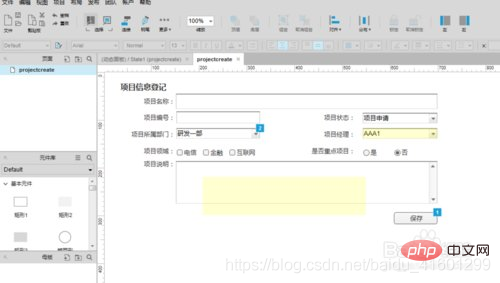
2. 上のメニューの「公開」ボタンをクリックし、ポップアップオプションの「HTML ファイルの生成」をクリックします。詳細な操作は次のとおりです。赤いアイコンは下にあります。
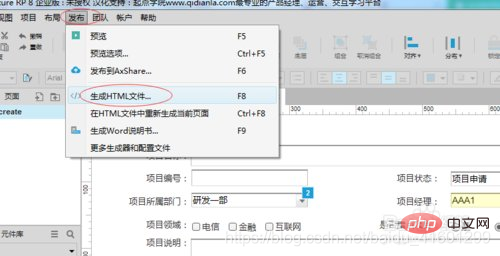
3. ポップアップ表示される新しいウィンドウで、HTML ファイルが保存されるフォルダーの場所を設定できます。この場所は覚えておく必要があります。覚えていないと、生成されたファイルは保存されません。見つけられた。 。その他の構成はデフォルトでは下図の通りです。

4. コンピューター上で設定したフォルダー ディレクトリを開くと、下図に示すように、フォルダーの下に多数のページが生成されていることがわかります。
以上でHTMLファイルの生成は完了です。生成されたフォルダーで「index.html」ファイルを見つけ、IE ブラウザーで開くことを選択します。
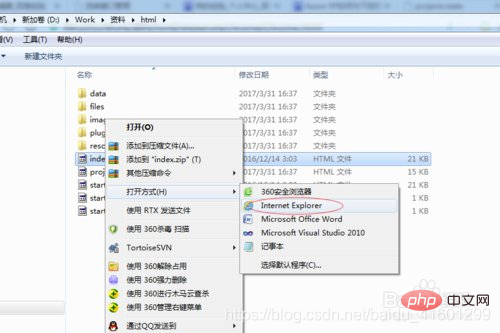
360 ブラウザーなどの他のブラウザーを選択した場合は、 「index.html」ファイルを開くと、以下のスクリーンショットにジャンプします。このとき、テキストドキュメントが含まれる「index.html」ファイルを開いて、「 window.location = 'resources/chrome/」を見つけてください。 chrome.html';" を削除またはコメントすると、ページを正常に開くことができます。

推奨学習: html ビデオ チュートリアル
以上がaxureファイルをHTMLにエクスポートする方法の詳細内容です。詳細については、PHP 中国語 Web サイトの他の関連記事を参照してください。


